《jQuery、jQuery UI及jQuery Mobile技巧与示例》——7.2 技巧:使用自动补全微件提示输入值
本节书摘来自异步社区《jQuery、jQuery UI及jQuery Mobile技巧与示例》一书中的第7章,第7.2节,作者:【荷】Adriaan de Jonge , 【美】Phil Dutson著,更多章节内容可以访问云栖社区“异步社区”公众号查看
7.2 技巧:使用自动补全微件提示输入值在一些网站上,你可以找到用于选择的下拉菜单,它们包含了极长的选项列表。在许多情况下,可以使用具有自动补全功能的输入框取代下拉式菜单来帮助用户。省去了滚动选择,用户只要输入目标选项的第一个字符,然后自动补全组件便可以完成剩下的事。
代码清单7-2提供了一个自动补全的例子,它使用一段称为“Lorem Ipsum”的文字来实现输入第一个字后的补全。这段文字起源于两千年前,但仍然使用在图形设计和排版行业(通常被称为“假文”或“填充”的文字),用来查看设计的效果。
代码清单7-2 提示Lorem Ipsum值
00 !DOCTYPE html
02 html lang="en"
03 head
04 title jQuery UI Draggable /title
05 link type="text/css" rel="stylesheet" href=
06 "http://code.jquery.com/ui/1.8.16/themes/base/jquery-ui.css"
07 style
08 .ui-widget {
09 font-size: 12px;
11 /style
12 /head
13 body
15 div id="my-container"
16 label for="my-autocomplete" Type to see how this works /label
17 input type="text" id="my-autocomplete"
18 /div
20 script src="http://code.jquery.com/jquery-1.7.1.min.js" /script
21 script src="http://code.jquery.com/ui/1.8.16/jquery-ui.min.js"
22 /script
24 script
25 // 请将下列代码移至一个外部的.js文件中
26 $(document).ready(function() {
28 var loremIpsum = [
29 Lorem, ipsum, dolor, sit, amet, consectetur,
30 adipiscing, elit, Donec, fermentum, tortor, et,
31 ante, ullamcorper, eget, posuere, ligula
32 ];
34 $(#my-autocomplete).autocomplete({source: loremIpsum});
36 });
37 /script
38 /body
39 /html
当运行这个例子时,要注意自动补全框中的提示是根据它们在第29~31行的出现顺序排序的。autocomplete()函数在第34行被调用,它使用了source的选项,其值loremIpsum为第28行创建的数组。如果需要一个不同的排列顺序,按字母顺序或按热门程度,需要在“喂”给自动补全框数据前,自己先排好序。
7.2.1 为自动补全元素添加样式
在调用autocomplete命令后,输入框的HTML会变为这样:
input type="text" id="my-autocomplete" autocomplete="off" role="textbox" aria-autocomplete="list" aria-haspopup="true" 当开始在自动补全框中输入时,一组临时的HTML元素被添加到文档底部以生成选项列表。 role="listbox" aria-activedescendant="ui-active-menuitem" li role="menuitem" a tabindex="-1" Lorem /a /li li role="menuitem" a tabindex="-1" dolor /a /li . . . 等等 . . . /ul
可以使用这些HTML代码片段中的类名去手动修改自动补全组件的样式。
7.2.2 设置自动补全的选项
表7-3列出的选项可以设置自动补全微件。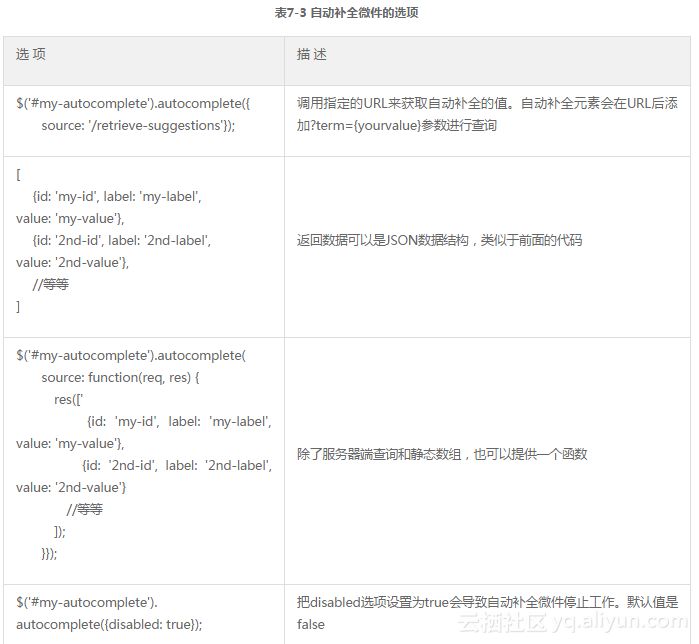
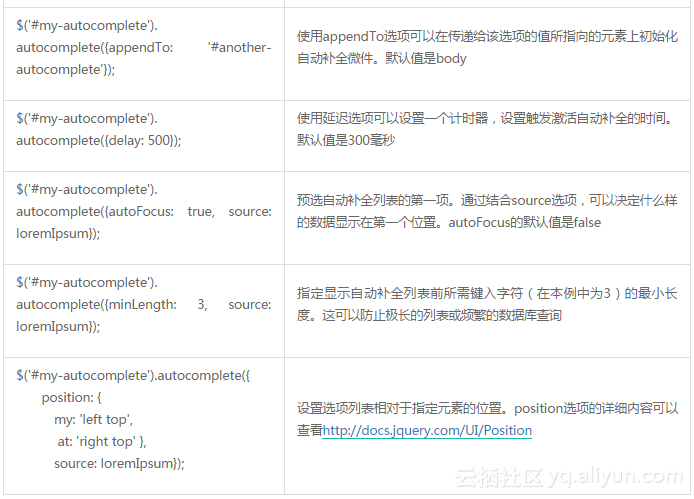
7.2.3 捕获自动补全的事件
当使用自动补全时,有很多阶段可以发生事件处理。下面的代码片段举例演示了哪个阶段可以绑定它。
一个新的自动补全组件被初始化时:
$(#my-autocomplete).autocomplete({create: function(event, ui) {
// 事件处理
$(#my-autocomplete)
.on(autocompletecreate, function(event, ui) {
// 事件处理
.autocomplete();
用户输入的搜索值达到minLength设置的长度时。返回false将取消搜索:
$(#my-autocomplete).autocomplete({search: function(event, ui) {
// 事件处理
$(#my-autocomplete).autocomplete()
.on(autocompletesearch, function(event, ui) {
// 事件处理
选项菜单打开时:
$(#my-autocomplete).autocomplete({open: function(event, ui) {
// 事件处理
$(#my-autocomplete).autocomplete()
.on(autocompleteopen, function(event, ui) {
// 事件处理
下拉菜单中的一个元素获得焦点时。返回false将阻止输入框的更新:
$(#my-autocomplete).autocomplete({focus: function(event, ui) {
// 事件处理
$(#my-autocomplete).autocomplete()
.on(autocompletefocus, function(event, ui) {
// 事件处理
一个选项被选择时:
$(#my-autocomplete).autocomplete({select: function(event,
ui) {
// 事件处理
$(#my-autocomplete).autocomplete()
.on(autocompleteselect, function(event, ui) {
// 事件处理
自动补全关闭时:
$(#my-autocomplete).autocomplete({close: function(event, ui) {
// 事件处理
$(#my-autocomplete).autocomplete()
.on(autocompleteclose, function(event, ui) {
// 事件处理
当用户移动到屏幕上的下一个元素,如果输入框的值也发生了变化,该事件被触发:
$(#my-autocomplete).autocomplete({change: function(event, ui) {
// 事件处理
$(#my-autocomplete).autocomplete()
.on(autocompletechange, function(event, ui) {
// 事件处理
7.2.4 调用自动补全的方法
下面的代码片段演示了使用自动补全的方法的例子。
绑定click事件,设置选项minLength:0,点击输入框后,不输入任何值而使用当前值则会显示所有搜索的结果1:
$(#my-autocomplete)
.autocomplete({minLength: 0, source: loremIpsum})
.click(function() {
$(this).autocomplete(search);
关闭当前提示列表:
$(#my-autocomplete).autocomplete(close);
【前端】使用jQuery封装一套UI组件 - 级联选择器组件 本篇文章来讲解下级联选择器组件 级联选择器,在实际项目中也是比较常用的组件,比如:省市区三级关联,上下级联动等 最后面会附上全部代码
【前端】使用jQuery封装一套UI组件 - 是和否滑动切换组件 本篇文章来讲解下是和否的滑动切换组件 切换滑动组件,使用的场景实际上就是一个开和关的场景,一般有是和否,开和关,禁用和启用等等,只需要设置0和1即可
【前端】使用jQuery封装一套UI组件 - 移动端时间选择组件 【首先要声明一点,技术不分好坏,能用好就行,不用鄙视老技术】 今天要给大家展示的是移动端时间选择组件 最开始,看到比较新颖的移动端时间选择组件是在某款手机上,分年月日下拉选择,UI界面也挺好看的 除了讲解实现的步骤以及关键点,文章最后面会有完整的代码
【前端】使用jQuery封装一套UI组件 - 单选框 目前前端技术发展非常快,各大厂都开源和分享了自家的前端框架,非常多成熟的UI组件供大家选择,很实用也很方便,给开发上节省了不少时间成本,当然少不了学习成本,不过也不会占用太多时间,只要有前端基础的话,原理基本都是通用的,只是写法不一样。 因此,除了学习现有的优秀前端之外,最好能自己根据原理封装一套自己的UI组件,目的是为了更好的理解前端知识点以及锻炼编程逻辑
异步社区 异步社区(www.epubit.com)是人民邮电出版社旗下IT专业图书旗舰社区,也是国内领先的IT专业图书社区,致力于优质学习内容的出版和分享,实现了纸书电子书的同步上架,于2015年8月上线运营。公众号【异步图书】,每日赠送异步新书。

